Oglas
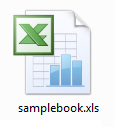 Pitao sam se koliko neorganizirano gledam u svoju mapu za preuzimanje ili radnu površinu. Čak i na novom instaliranju, samo bi bilo pitanje dana prije nego što će se oba prenapuhati i sve zabrljati.
Pitao sam se koliko neorganizirano gledam u svoju mapu za preuzimanje ili radnu površinu. Čak i na novom instaliranju, samo bi bilo pitanje dana prije nego što će se oba prenapuhati i sve zabrljati.
Održavanje organiziranog računala zahtijeva popriličnu disciplinu. Zbog toga možete upotrijebiti neke od sljedećih savjeta kako biste zadatak još malo olakšali. Ove, zajedno sa željom da se organiziraju stvari, mogu vam pomoći da lijepo uredite datoteke i mape.
Sadržaj grupe u neorganiziranoj mapi

Kao jedna od prvih mjera, stvarno ne treba više od desnog klika i možete postaviti stavke za prikaz u skupinama. Grupiranje mapi daje neke organizacije. Možete odabrati skupinu prema imenu, veličini, vrsti itd.
Obično ih radije grupiram iz jednostavnog razloga što se nekako datoteka dulje zadržava sa mnom od naziva. Nije rijetkost kada preuzmete video datoteku da biste je kasnije pogledali, a zatim zaboravite na nju, onda vam pada na pamet, ali sada se ne sjećate njenog imena. Međutim, i dalje znate da se radi o video datoteci pa možete potražiti oko sebe ako stavke grupirate u mapu prema vrsti.
Upotrijebite Knjižnice
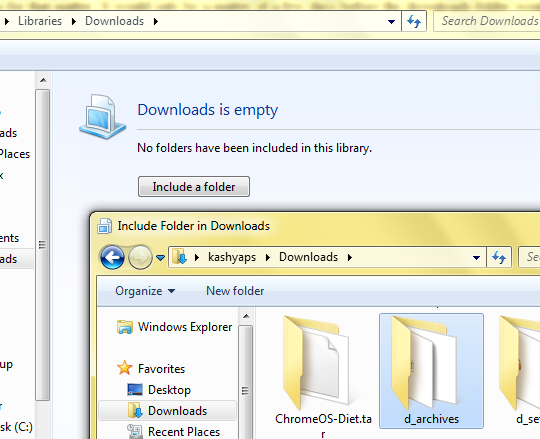
Ovo je jedno od najvećih dodataka u sustavu Windows 7. Nešto što možda niste mogli napisati na svom popisu želja, ali gledajući ga u djelo, pitate se kako ste dugo uspjeli bez njega.
Biblioteke vam omogućuju prikaz sadržaja iz više mapa objedinjenih u jedan prikaz koji se zove - a dobro je knjižnica. Tako možete urediti stvari u različite mape, sve uredno, ako ih želite vidjeti kao da se nalaze u jednoj mapi, stvorite novu biblioteku i dodajte joj ta mjesta. Gornji savjet za grupiranje stavki u mapi i dalje se odnosi na knjižnice, ali sada imate dodatnu prednost da sadržaj je već organiziran u različite mape i s njim se ne morate petljati samo kako biste ih vidjeli pod jednim Ime.
Digitalni janjičar ili Belvedere
Knjižnice su u redu i sjajne su ako glazbu izgovarate u različitim mapama, i dalje možete održavati strukturu mape i gledati svu glazbu kao da se nalazi u jednoj mapi. No što je s mapama poput mape "Downloads"? Samo nastavlja rasti. Bez obzira koliko se trudili, dolazi vrijeme kada će se poboljšati čistoća u vama. Da biste se spasili od takvih situacija, možete upotrijebiti par softverskih rješenja:

Digitalni janjičar može gledati mapu umjesto vas i zatim organizirati sadržaj u različite mape prema datotečnom proširenju. Preuzmite i pokrenite Digital Janitor i omogućava vam određivanje pravila koja će se koristiti za premještanje i organiziranje datoteka. Pravila nisu ništa drugo nego upute o tome koji naziv datoteke treba završiti u kojoj mapi. S postavljenim pravilima možete se opustiti jer će se svaka datoteka koja dođe u nadziranu mapu otpremiti na svoje ispravno mjesto prema pravilima koje ste definirali.
Stvorili ljudi u Lifehackeru, Belvedere rješava isti problem kao i Digital Janitor, ali vam nudi precizniju kontrolu nad pravilima. Dakle, ako jednostavno "premještanje datoteka prema proširenjima" ne rezultira vama, pokušajte Belvedere.
Upotrijebite Upravitelj preuzimanja
Ako pređete na organiziranje mape za preuzimanje, pomoću rukovoditelja preuzimanja možete obaviti neki posao umjesto vas. Ostavite po strani sve ubrzanja koja daju na vašu brzinu preuzimanja, govorim o njihovim blagodatima organiziranja. Većina upravitelja preuzimanja održava povijest lokacija na kojima ste spremali datoteke. Sada bi u situaciji "Previše nereda" bilo samo jedno mjesto u vašem upravitelju preuzimanja, a mi bismo i dalje bili u kvadratu. Ono što već dugo radim jest da stvorim strukturu mape (možda u mapi za preuzimanje) koja bi stvari lijepo organizirala.
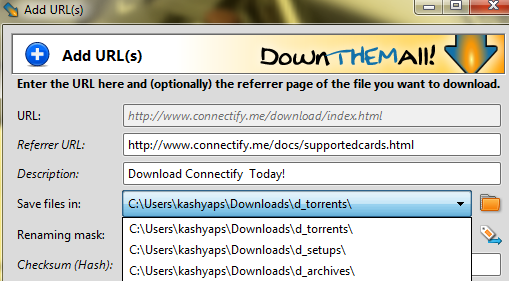
Kao primjer, možete stvoriti mape poput d_setups, d_archives, d_torrents (ili sve što odgovara vašim potrebama). Sada kad prvi put preuzmete softversku instalacijsku datoteku, arhivu ili torrent datoteku, trebalo bi reći svom upravitelju preuzimanja da koristi ove lokacije. Međutim, od sljedećeg trenutka sve što trebate učiniti je da kliknete padajući popis i odaberete odgovarajuću lokaciju prema onome što preuzimate.
Gore: Više vjerujem u svoje mišljenje nego u računalo.
Loša: Zahtijeva dva dodatna klikova što za neke ljude može biti i previše!
Bolje upravljajte arhivskim datotekama
Arhive su preferirani način pakiranja datoteka za prijenos. Kao rezultat toga ćete ih naći svugdje - privitke e-pošte, pakete izvornog koda, softver u paketu zip ili rar datoteke i što sve ne. Česti problem koji nastaje je taj da arhivska datoteka i dalje ostaje u mapi, čak i nakon što je sadržaj izvađen. Možda će biti korisno imati arhiviranu verziju u određenim slučajevima, ali najčešće to nije slučaj, pa bi očito rješenje bilo da brišete arhivu ili izdvojeni sadržaj. Problem je u tome što je teško pronaći koji su arhivi izvađeni, a koji ne. U takvim slučajevima možete:
- Izbrisati arhivu čim izvadite sadržaj.
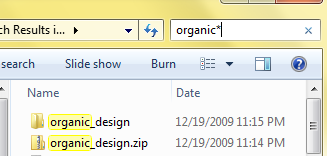
- ili pomoću zamjenskih znakova u pretraživanju arhivskih datoteka koje ste već izdvojili a zatim ih se riješite. npr. ako tražite organski *, navedite mapu organic_design, kao i datoteku financial_docs.zip. Dakle, znate da ste već izdvojili organic_design.zip i možete nastaviti naprijed i izbrisati ga. Korisnici Linuxa (Gnome) mogu koristiti Ctrl + s unutar nautilusa i zatim odrediti uzorak. Slične datoteke će se zatim istaknuti u nautilus prozoru. Imajte na umu da ovo pretpostavlja da arhivska datoteka sadrži sličnu mapu ili datoteku što je slučaj vrlo često, ali ne uvijek.
Imate li neke vlastite savjete? Podijelite ih s nama u komentarima.
Ja sam Varun Kashyap iz Indije. Strastveno se bavim računalima, programiranjem, internetom i tehnologijama koje ih pokreću. Volim programiranje i često radim na projektima u Javi, PHP-u, AJAX-u itd.